Google Chrome多用户登录与工作区切换方法

1. 添加用户:点击右上角的头像,选择“添加”,然后设置新用户的名称及头像即可。每个用户窗口可以独立运行,并保存不同的书签、扩展和登录信息。
2. 切换用户:在浏览器右上角显示用户头像的位置,点击头像即可看到当前添加的所有用户账户,选择想要切换的用户,就能进入到该用户的浏览环境中。
3. 数据隔离与同步:每个Chrome账户都有独立的配置环境,数据相互隔离,包括浏览记录、Cookie、扩展程序等。同时,通过账户同步功能,用户可以在不同设备上登录同一账号,享受一致的使用体验。
总的来说,Google Chrome的多用户登录与工作区切换功能为用户提供了更加灵活和个性化的浏览体验,使得在同一台设备上能够方便地管理多个独立的浏览环境。
猜你喜欢
Google浏览器插件强制关闭浏览器下载功能如何恢复默认权限
 谷歌浏览器性能优化案例分析及操作经验
谷歌浏览器性能优化案例分析及操作经验
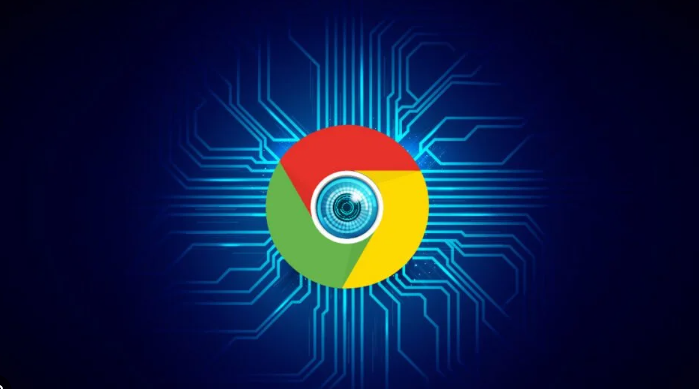 如何通过Chrome浏览器优化网页中JavaScript的异步加载
如何通过Chrome浏览器优化网页中JavaScript的异步加载
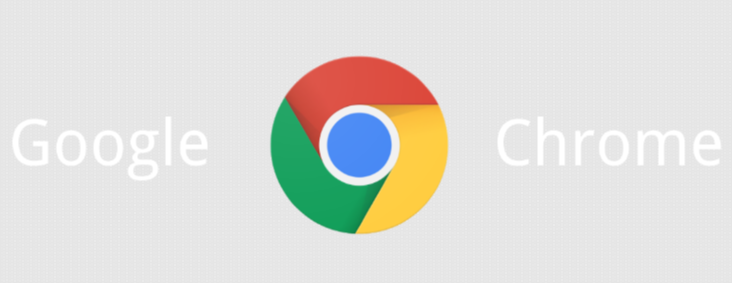 如何通过Chrome浏览器调试网页中的视频播放问题
如何通过Chrome浏览器调试网页中的视频播放问题
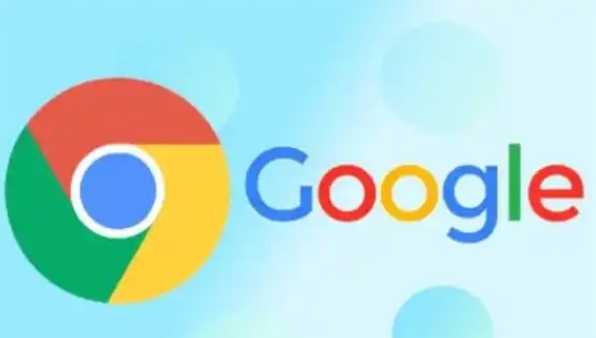

当Google浏览器插件强制关闭下载功能时,用户可通过浏览器权限设置恢复默认下载权限,保障正常使用。
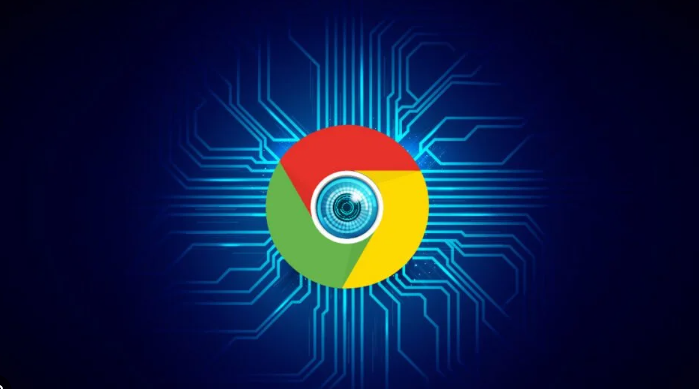
谷歌浏览器性能优化操作便捷。通过案例分析和经验方法,用户可以识别性能瓶颈,优化内存和加载速度,提高浏览器整体运行效率和响应速度。
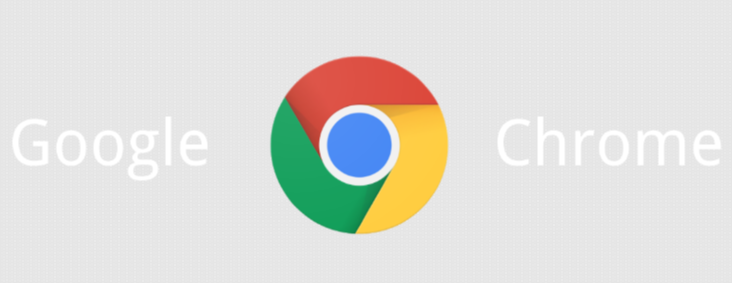
优化Chrome浏览器中JavaScript的异步加载,减少阻塞时间,提升页面加载速度和响应能力。
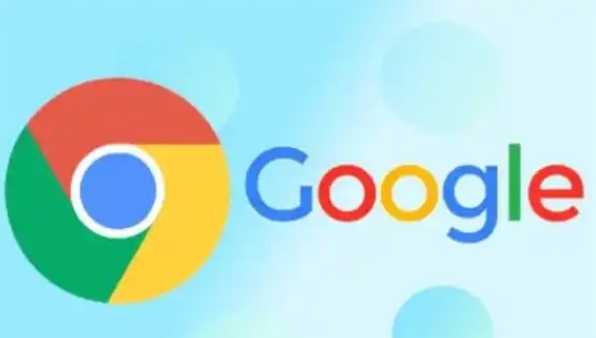
掌握在Chrome浏览器中调试网页视频播放问题的技巧,如解决视频无法播放或显示异常等问题。
